Как создать загрузочную флешку или загрузочный диск Bitdefender Rescue CD для сканирования компьютера на вирусы
Привет всем! Я Ro8 и сегодня рассказ пойдёт о малоизвестном, но тем не менее довольно эффективном антивирусном диске Bitdefender Rescue CD.
Bitdefender Rescue CD представляет собой бесплатный инструмент, который сканирует и очищает компьютер всякий раз, когда пользователь подозревает, что вредоносные файлы влияют на его работу. Bitdefender Rescue CD работает без загрузки операционной системы и может быть установлен либо на CD / DVD или на флэш-накопителе USB. Давайте подробно разберёмся в вопросе, как создать такой диск и проверить Windows вирусы!
Как создать загрузочную флешку или загрузочный диск Bitdefender Rescue CD для сканирования компьютера на вирусы
Для создания загрузочного носителя (например флешки) с Bitdefender Rescue CD нам понадобится: сам образ Bitdefender Rescue CD, а также специальная утилита Stickifier от компании Bitdefender.
Переходим по адресу
и скачиваем утилиту Stickifier.
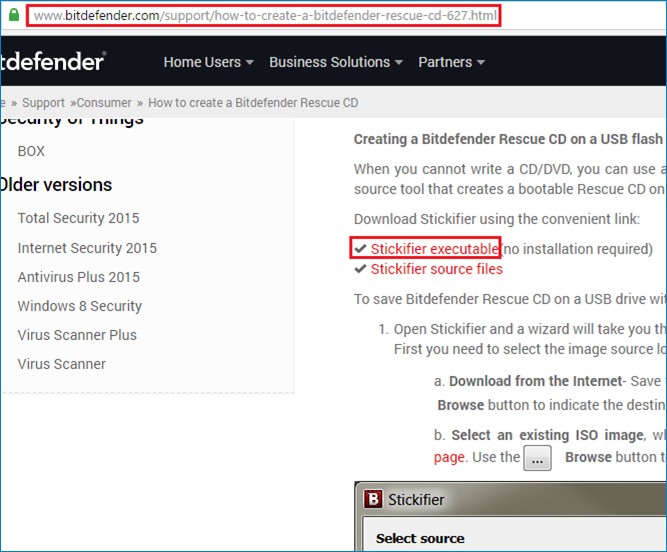
Для скачивания iso образа Bitdefender Rescue CD переходим
и выполняем скачивание образа.
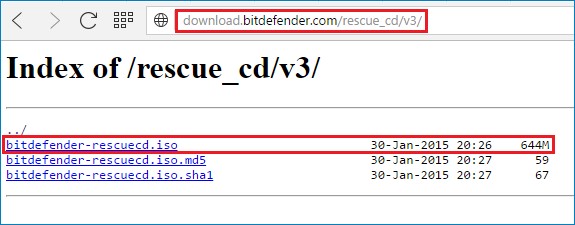
Скачанные образ Bitdefender Rescue CD и утилита Stickifier.
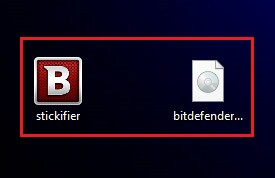
Так как мы будем записывать iso образ Bitdefender Rescue CD на флешку, то нам понадобится флеш-накопитель, в нашем случае он определился под буквой F.
Запускаем утилиту Stickifier, в главном окне нам предлагается либо скачать iso образ Bitdefender Rescue CD из самой утилиты Stickifier, либо продолжить создание загрузочной флешки с Bitdefender Rescue CD, указав местоположение уже заранее скачанного образа. Так как iso образ Bitdefender Rescue CD у нас уже скачан, выбираем Select an existing ISO image и выбираем наш образ.
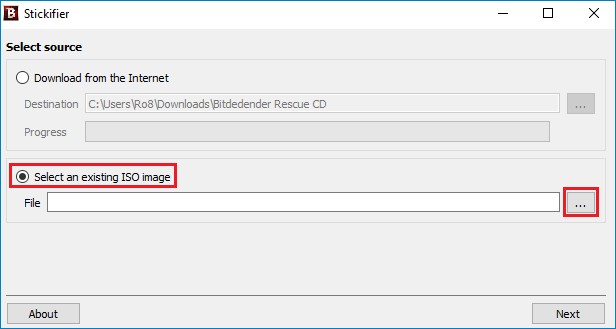
Далее.
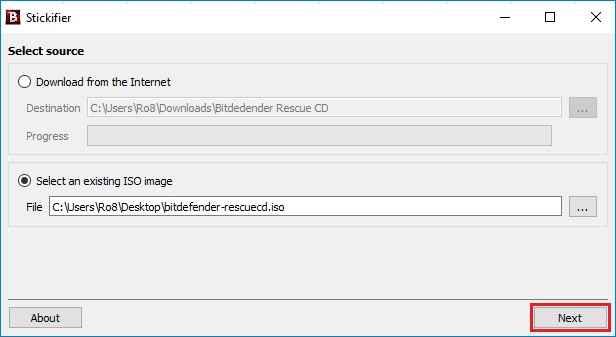
Указываем флешку, на которую будет записан iso образ Bitdefender Rescue CD, так как флешка у нас определилась под буквой F, ее и выбираем. Далее.
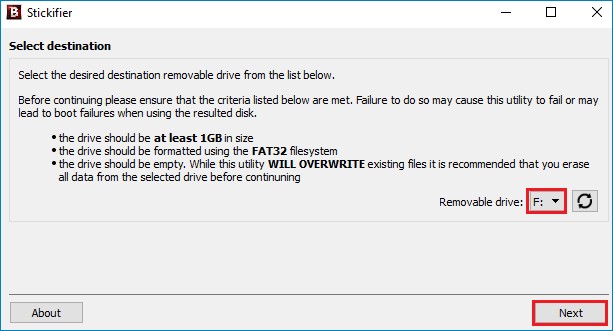
Процесс создания загрузочной флешки с Bitdefender Rescue CD.
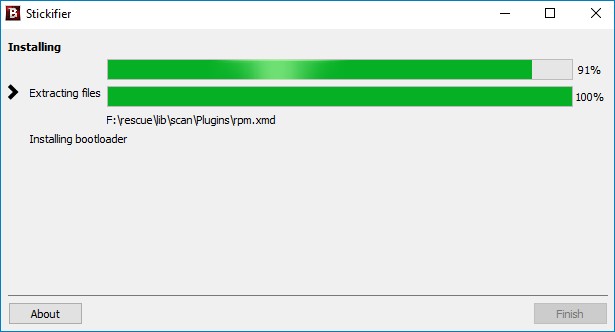
Загрузочная флешка с Bitdefender Rescue CD успешно создана.
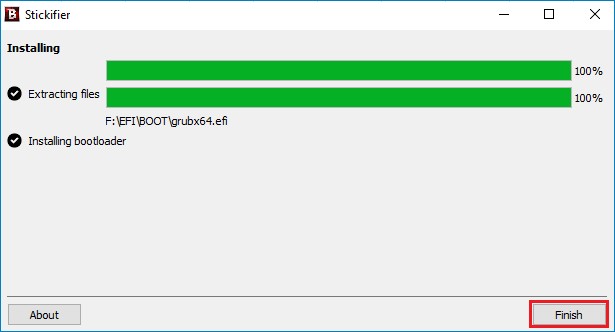
Выполняем загрузку компьютера, который нужно проверить на наличие вредоносных файлов с созданной загрузочной флешки
К сожалению в Bitdefender Rescue CD отсутствует русский язык, так что выбираем Start the Bitdefender Rescue CD in English.
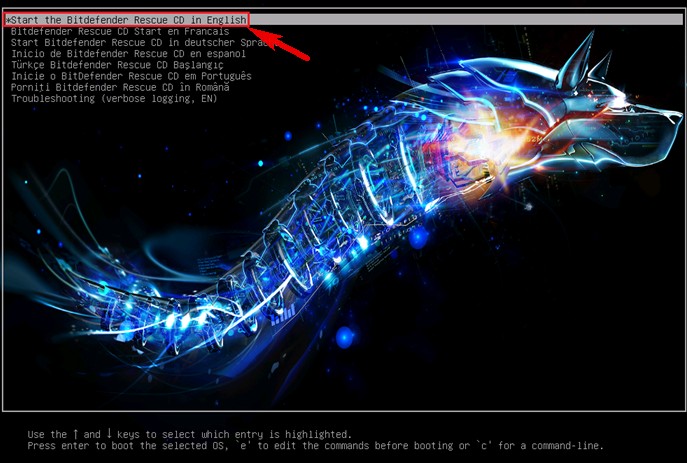
Принимаем лицензионное соглашение.
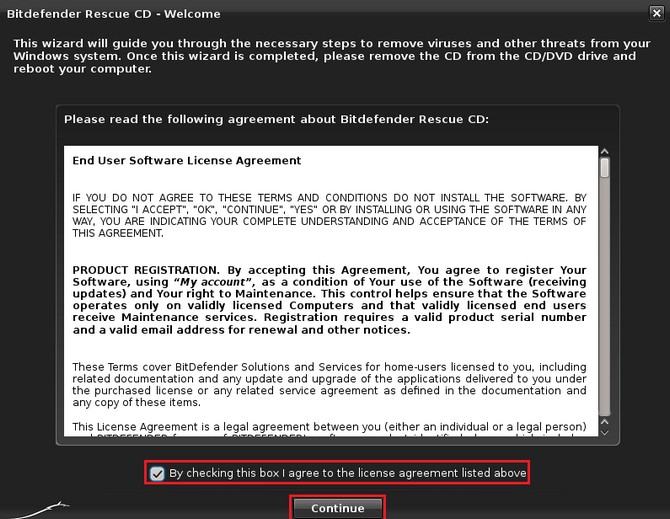
После принятия лицензионного соглашения запустится автоматическое обновление антивирусных баз.
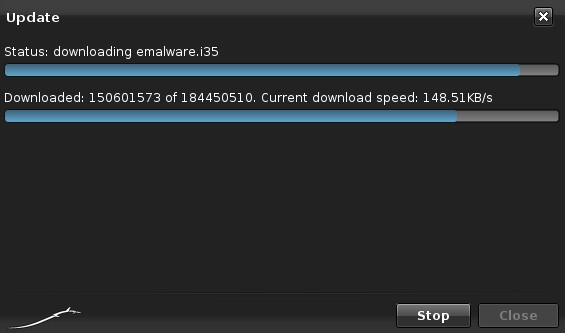
После обновления антивирусных баз запуститься автоматическое сканирование компьютера на наличие вредоносных файлов.
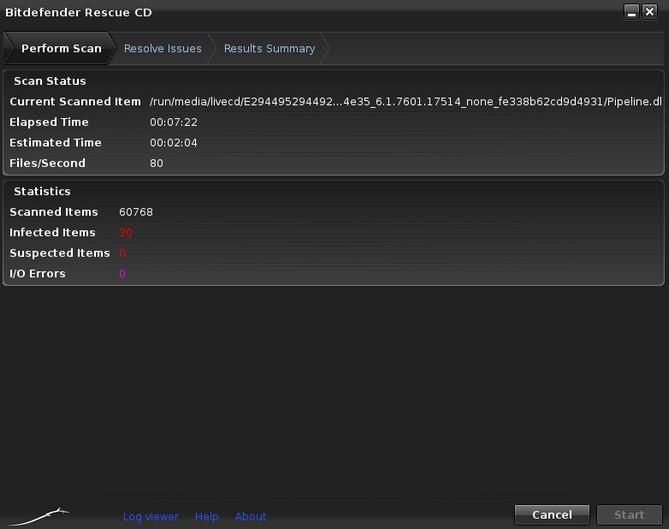
После завершения сканирования видим список обнаруженных угроз.
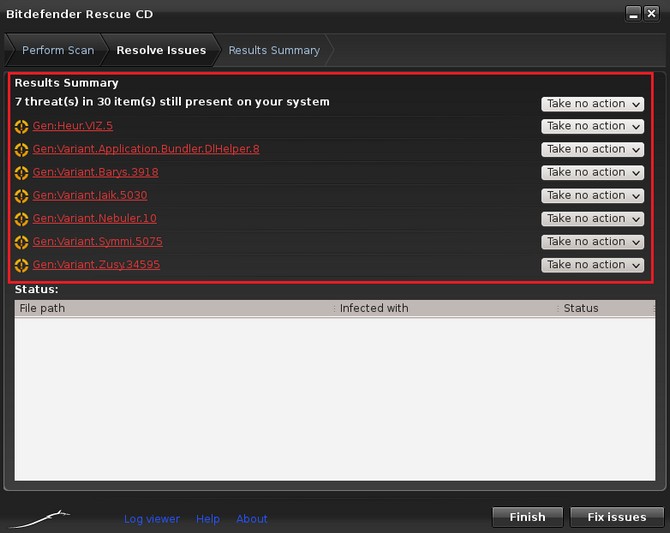
Напротив каждой угрозы Bitdefender Rescue CD нам предлагает выбрать действие, которое мы можем применить к данной угрозе.
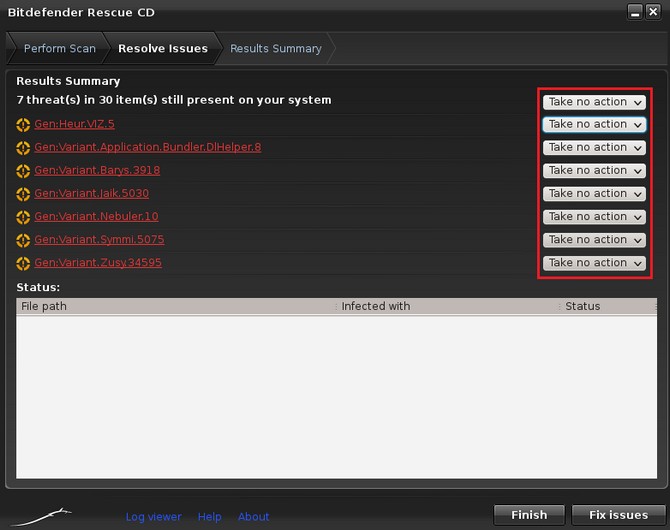
Действия, которые мы можем применить к найденному вредоносному файлу: Disinfect (обеззараживать), Delete (удалить), Rename (переименовать).
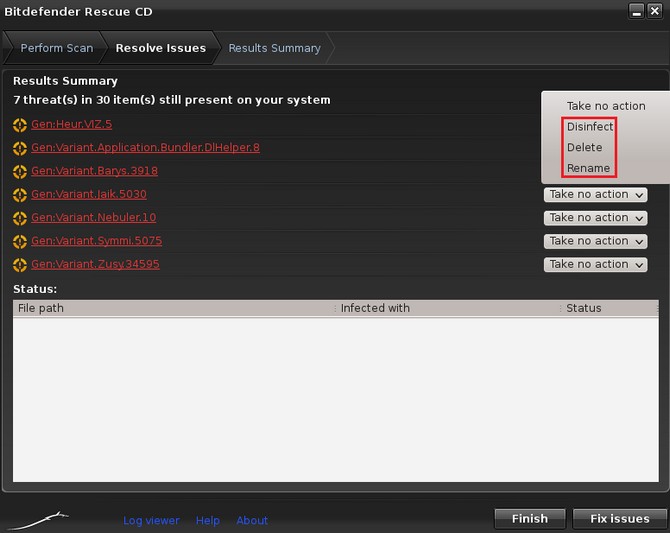
Попробуем удалить выбранные угрозы, выбрав Delete и нажав кнопку Fix issues.
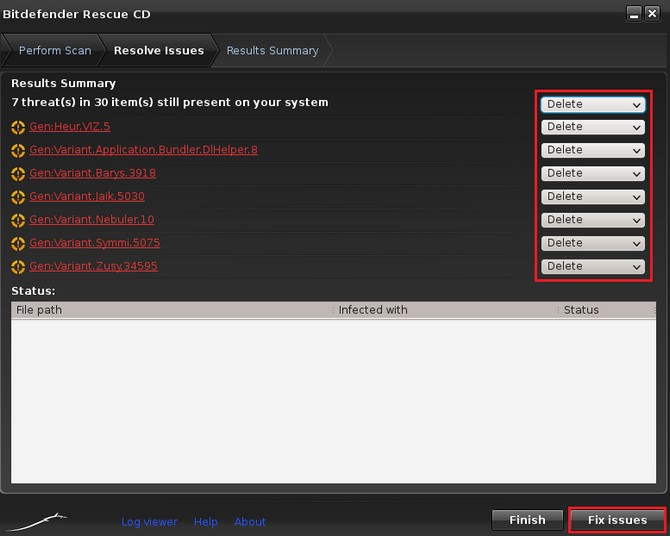
Как видим, при попытке удаления вредоносных файлов некоторые из них были удалены, но не все, и значит к оставшимся угрозам нужно применять другие действия.
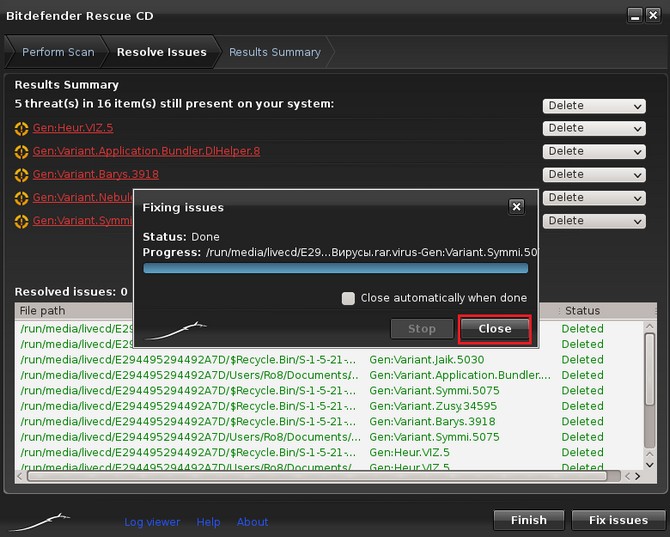
Применим к угрозам, которые мы не смогли удалить, действие Disinfect.
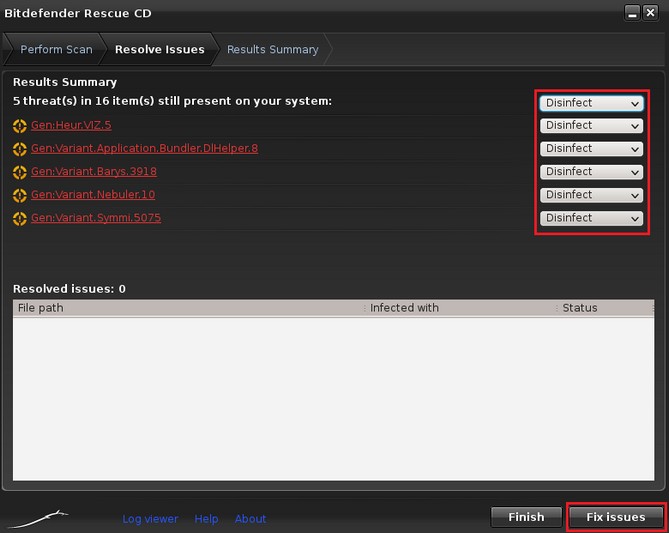
Как можно видеть,действие Disinfect (обеззараживание) вредоносных файлов не принесло каких-либо результатов.
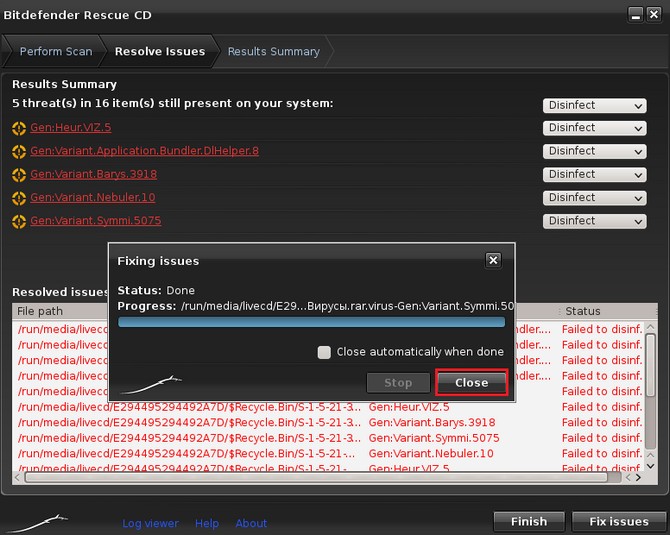
Для оставшихся вредоносных файлов выбираем действие Rename и жмем Fix issues.
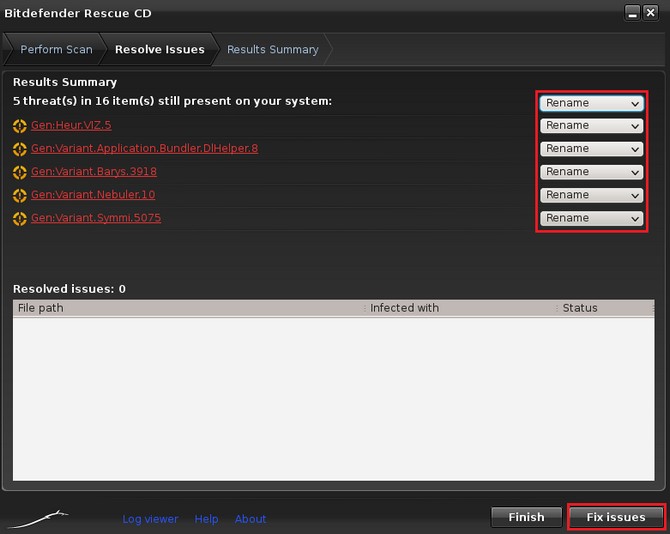
Действие применено успешно и на сканируемом компьютере больше не осталось вредоносных файлов.
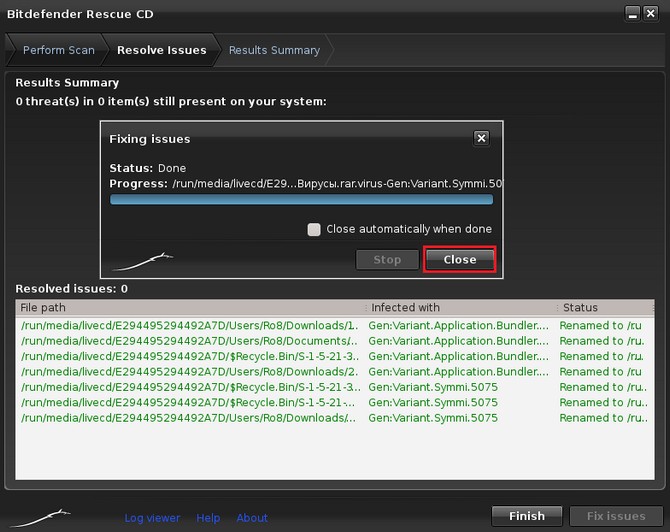
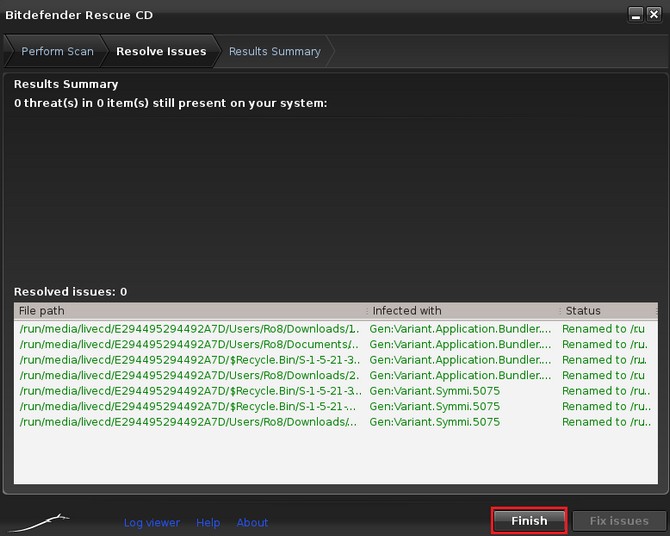
После обезвреживания всех найденных угроз видим сводную информацию, а именно количество просканированных файлов, количество найденных угроз, скорость сканирования (файлов в секунду).
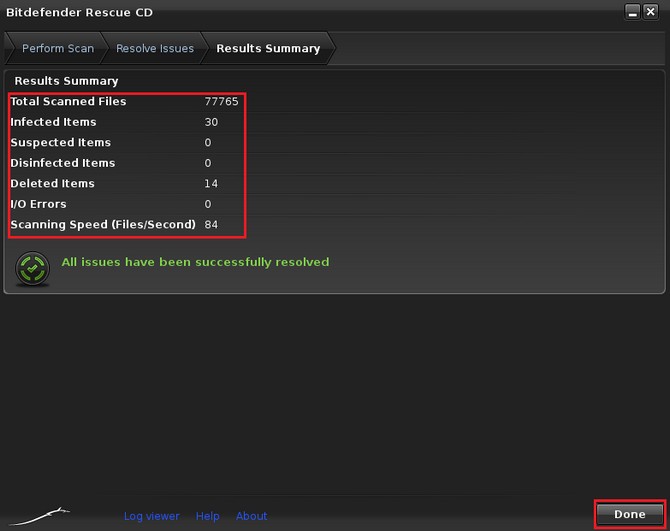
После завершения работы с Bitdefender Rescue CD выполняем перезагрузку или выключение компьютера.

Выключение компьютера.

Ctrl
Enter
Заметили ошибку
Выделите и нажмите Ctrl+Enter